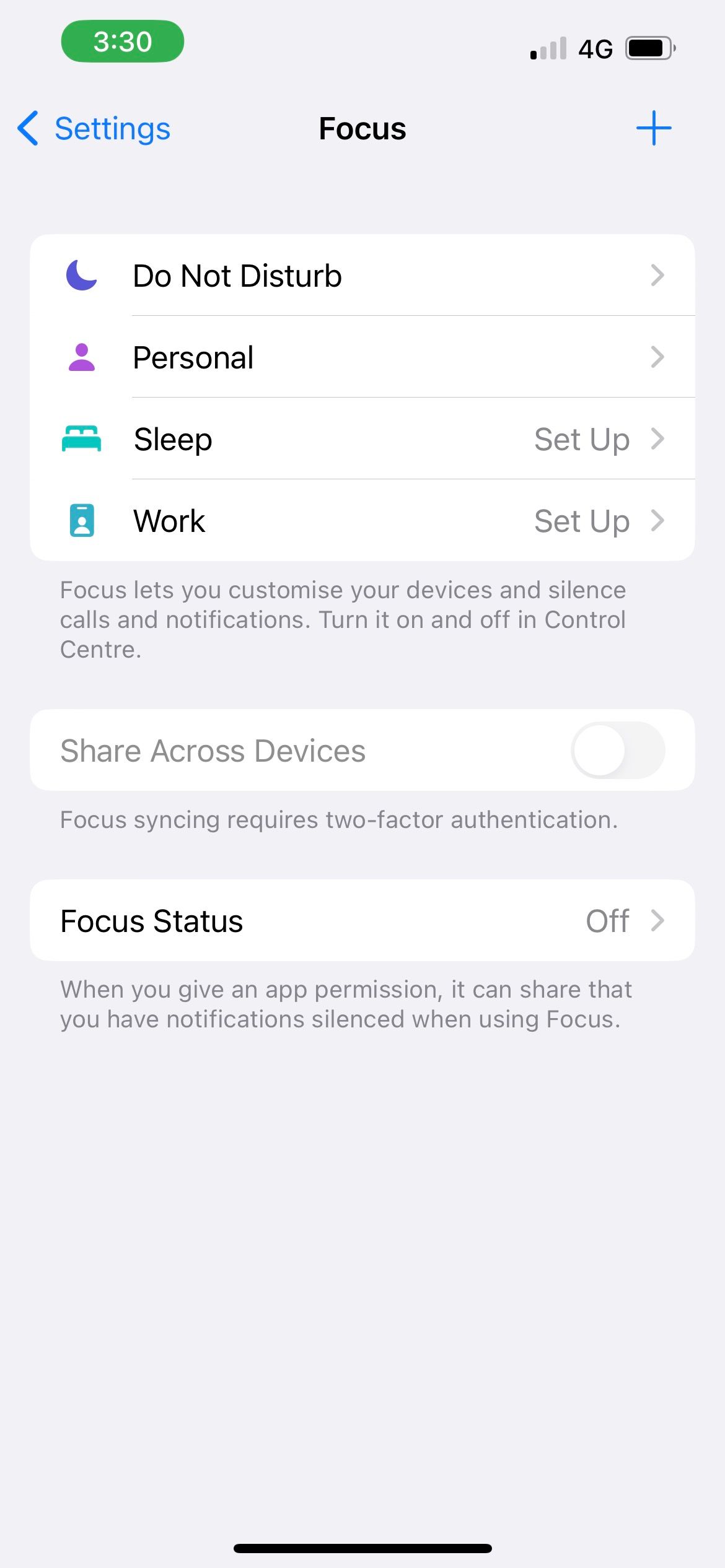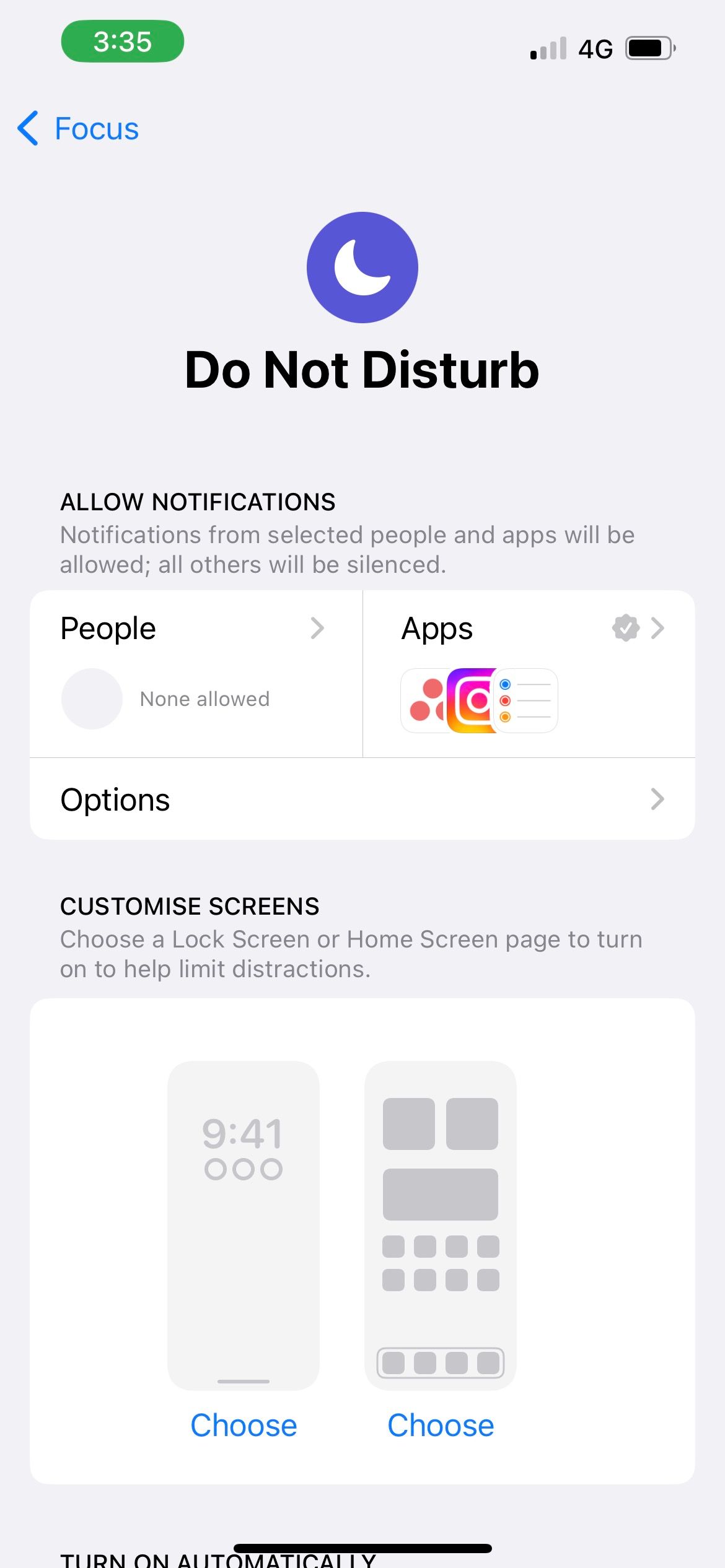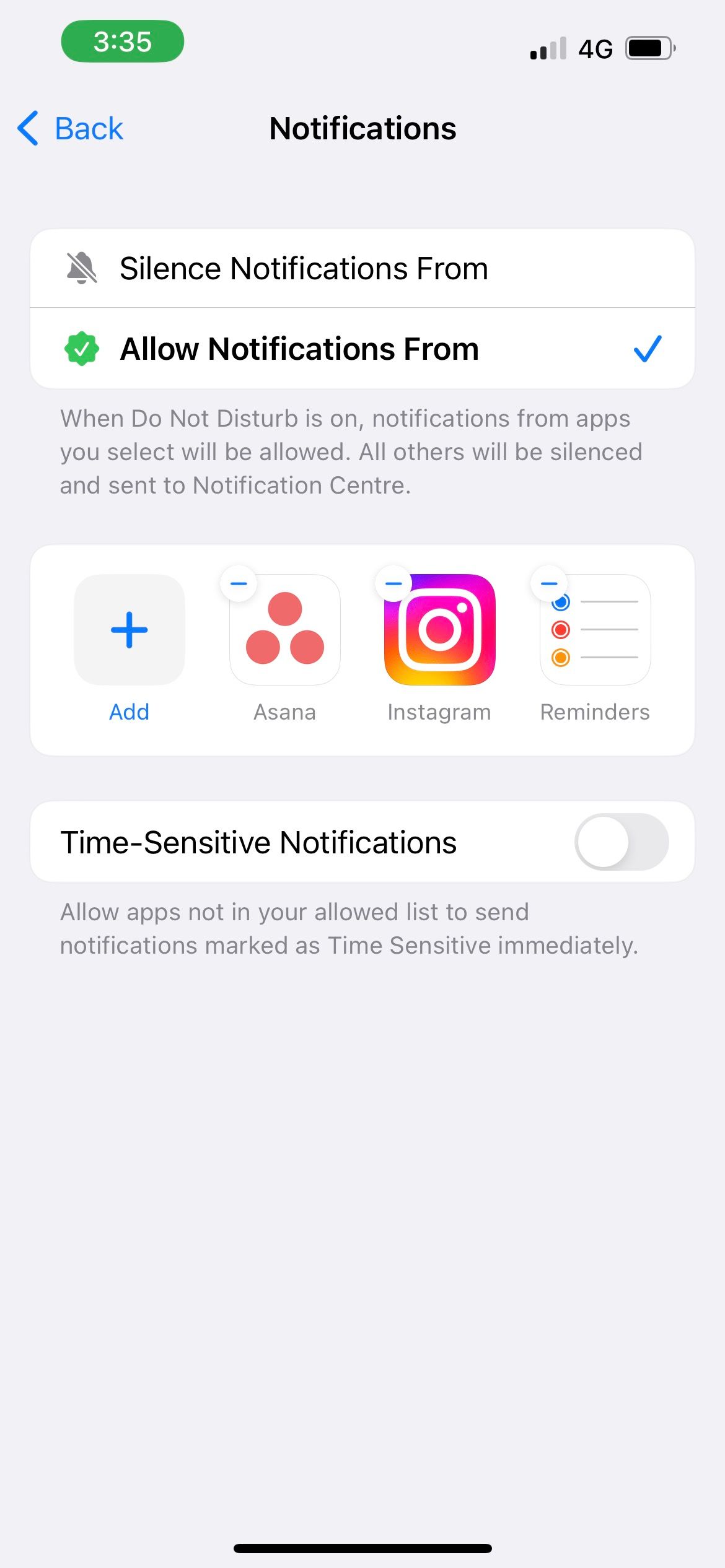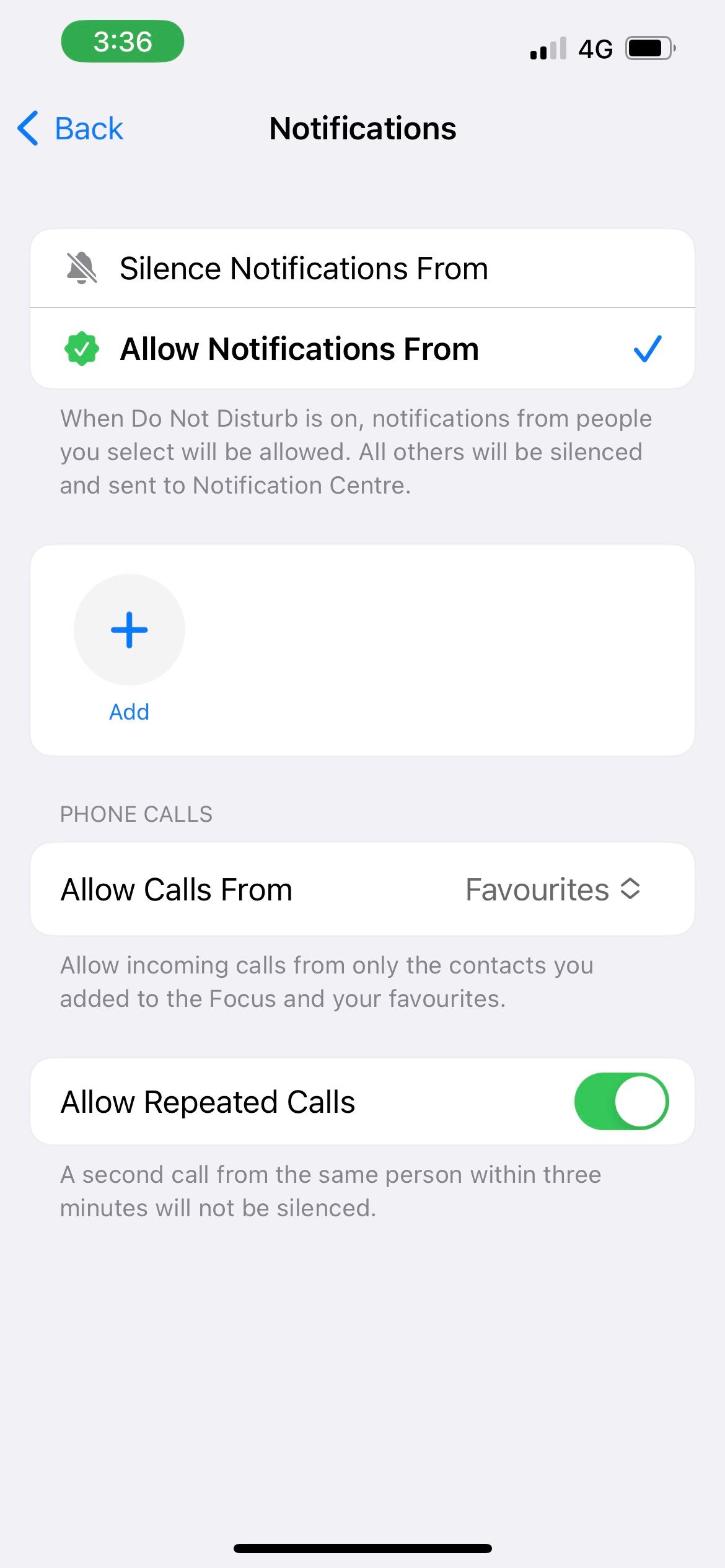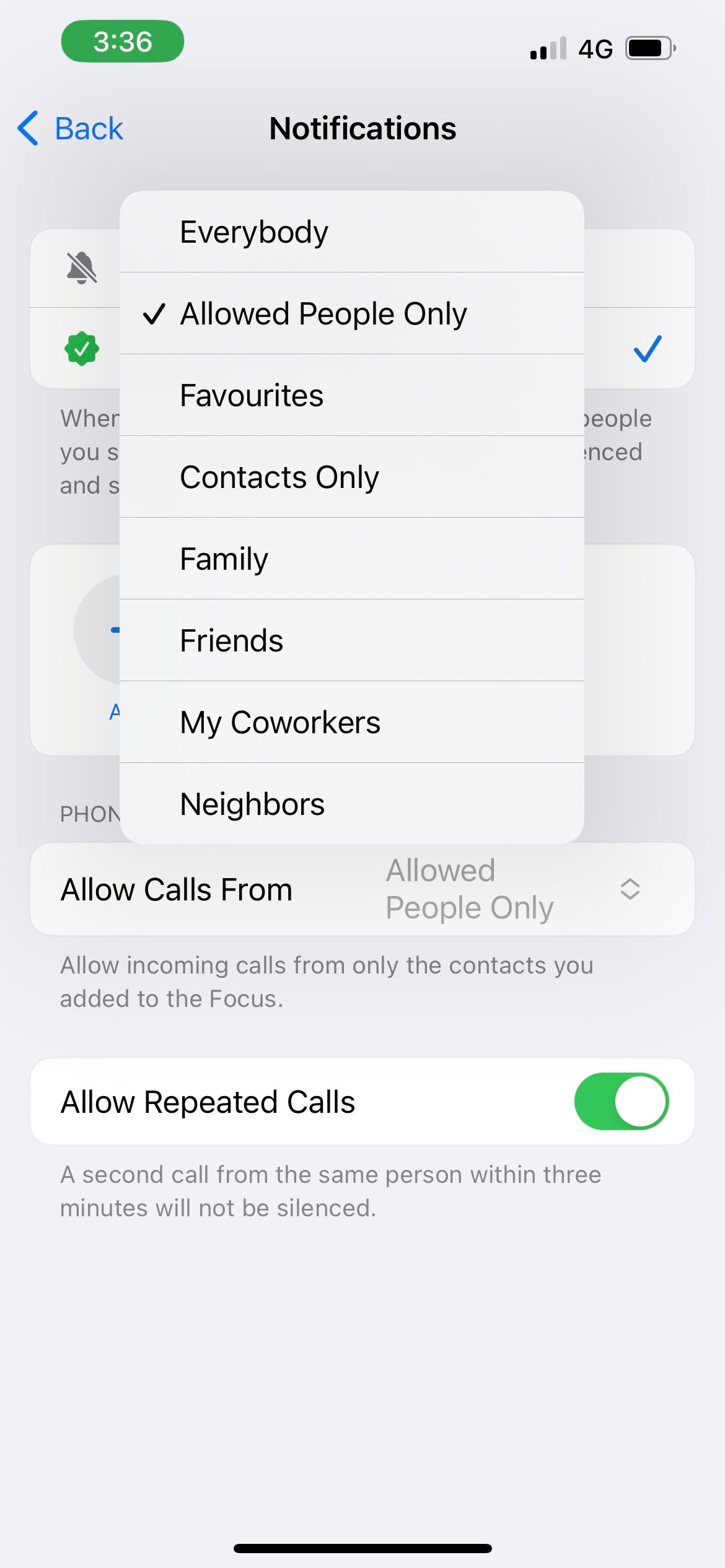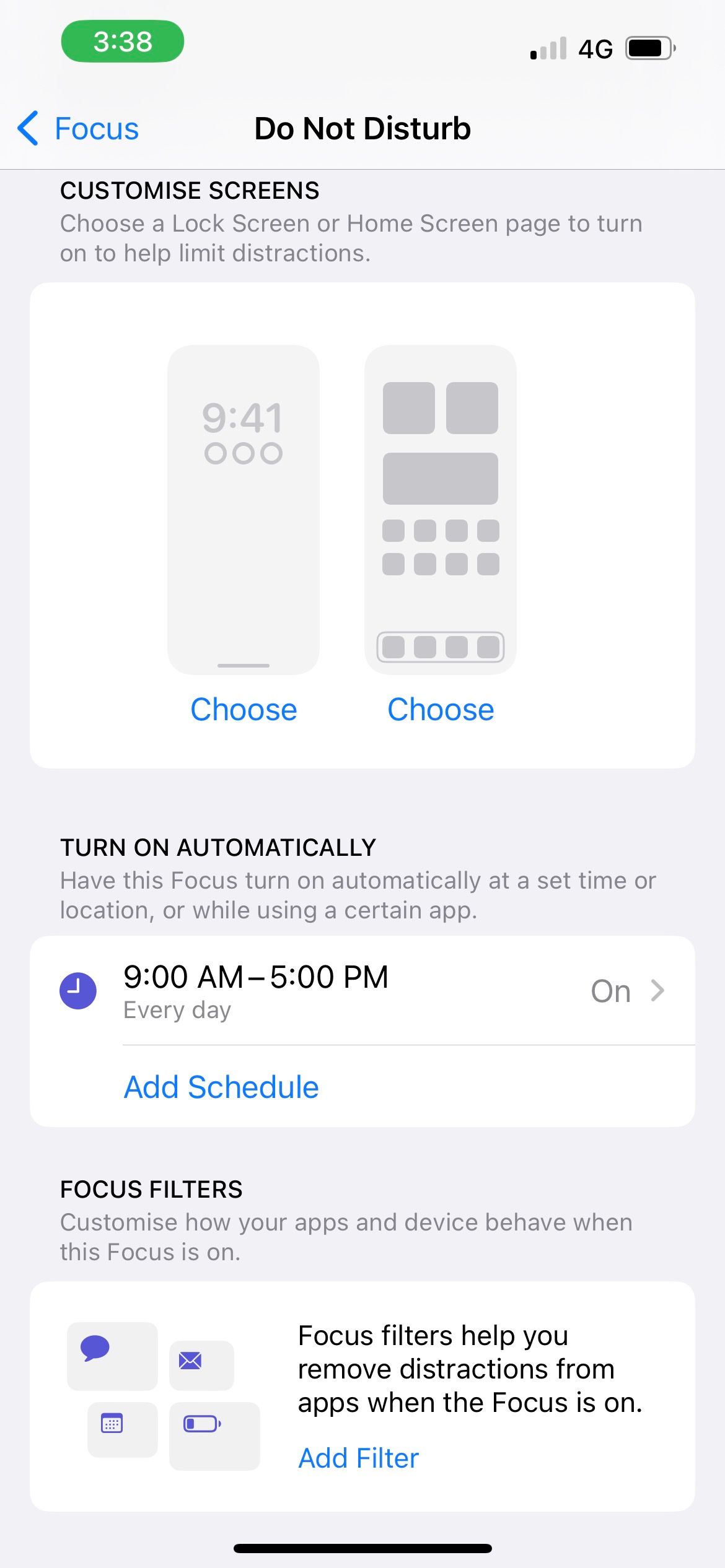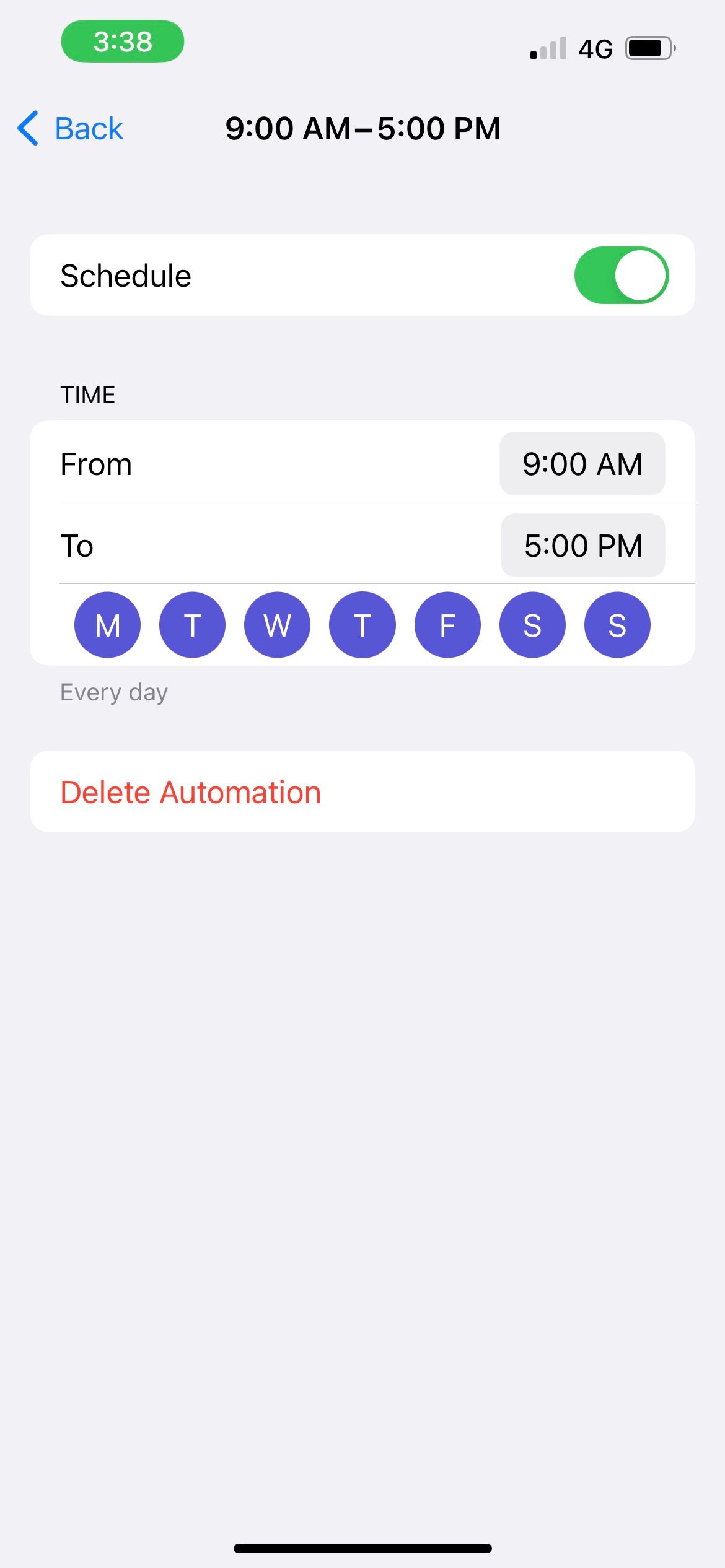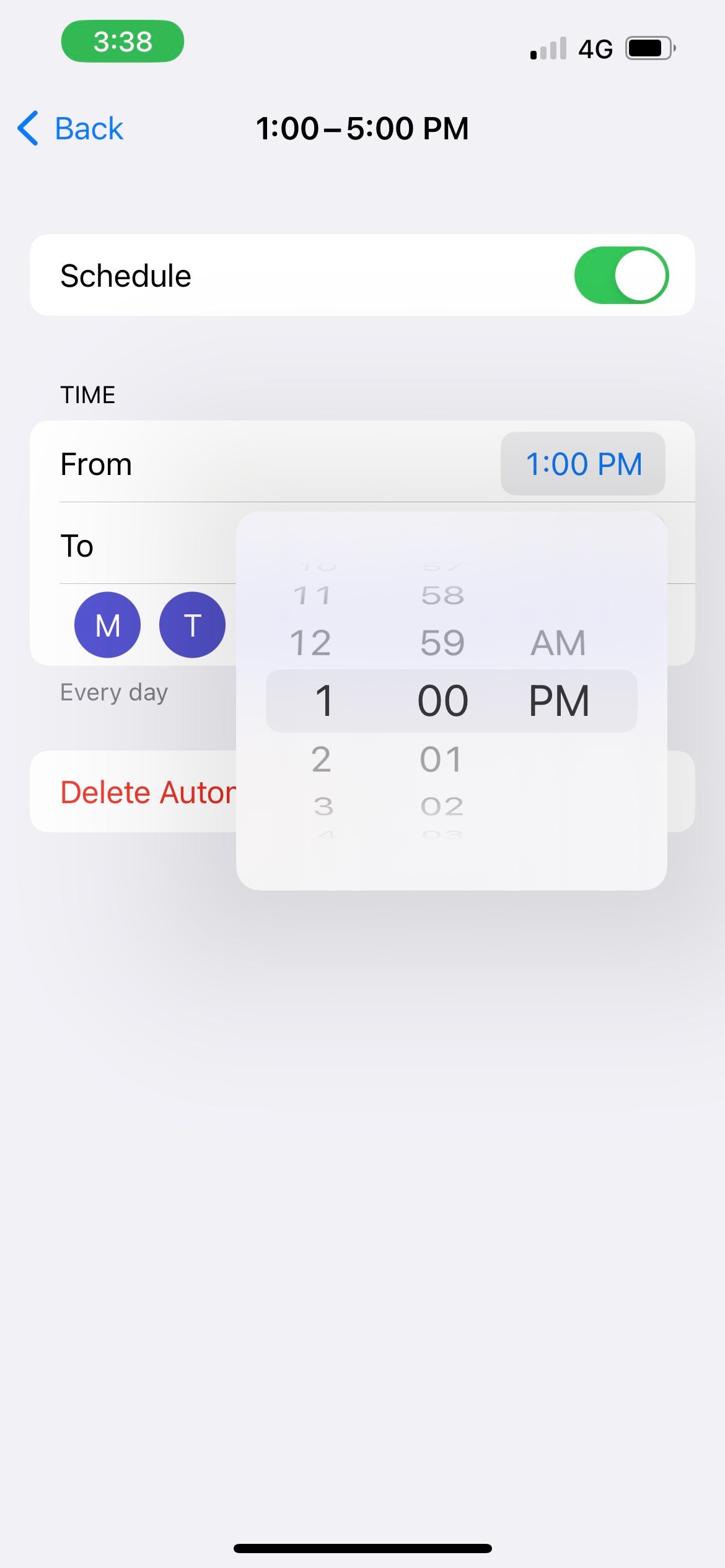اگر Do Not Disturb را فعال کردهاید، اما همچنان تماسهای تلفنی و پیامک دریافت میکنید، به احتمال زیاد تنظیمات آیفون شما در همه جا وجود دارد.
چه بخواهید بر روی کار خود تمرکز کنید و چه بخواهید بدون مزاحمت استراحت کنید، مزاحم نشوید یک ویژگی است که به شما کمک میکند این کار را انجام دهید. تا زمانی که حالت Do Not Disturb را در آیفون خود فعال کرده باشید، هیچ پاسخ داستانی، شایعات چت گروهی یا تماس کاری به شما نمی رسد.
با این حال، اگر همچنان پیامها و تماسها را با Do Not Disturb دریافت میکنید، تقریباً هدف این ویژگی را شکست میدهد. بنابراین، اگر حالت مزاحم نشوید آیفون شما آنطور که باید کار نمی کند، بیایید مراحلی را که می توانید انجام دهید، بررسی کنیم.
1. بررسی کنید که آیا حالت فوکوس صحیح را فعال کرده اید یا خیر

اگرچه اپل با Do Not Disturb شروع به کار کرد، اما از آن زمان این ویژگی به حالت فوکوس گسترش یافته است و با iOS 15 شروع شده است. Focus شامل Do Not Disturb، Personal، Work و غیره است. می توانید حالت های مختلف فوکوس را تنظیم کنید و آنها را برای اهداف مختلف سفارشی کنید.
اگر در حال استراحت هستید و به طور تصادفی حالت Work را فعال کرده اید، به جای حالت Do Not Disturb یا Personal در آیفون خود، مطمئناً پیامک و تماس هایی از همکاران خود دریافت خواهید کرد زیرا حالت دوم برای منصرف کردن افراد از محل کار شما ساخته نشده است.
بنابراین، قبل از ادامه پیشنهادات دیگر در لیست، به مرکز کنترل آیفون خود دسترسی داشته باشید و بررسی کنید که حالت فوکوس صحیح را برای مطابقت با فعالیت خود روشن کرده باشید.
2. برنامه های مجاز خود را مرور کنید
«مزاحم نشوید» به شما امکان میدهد انتخاب کنید که از کدام برنامه میخواهید اعلانها را دریافت کنید، حتی اگر فعال باشد. به عنوان مثال، هنگام کار، طبیعتاً نمی خواهید اعلان های برنامه های مشترک مانند Slack و Asana را از دست بدهید.
اما اگر اعلانهایی را از برنامههایی دریافت میکنید که نمیخواهید از آنها بشنوید، به Settings > Focus > Do Not Disturb > Apps بروید تا برنامههای دارای اعلانهای مجاز را بررسی کنید. برای حذف یک برنامه ناخواسته از لیست، روی دکمه منهای (-) ضربه بزنید. به این ترتیب، دیگر حالت Do Not Disturb شما را دور نخواهد زد.
3. اعلان های حساس به زمان را غیرفعال کنید
نمونههایی از اعلانهای حساس به زمان یادآورها، ایمیلها یا پیامهایی هستند که حاوی ارجاعاتی به تاریخ و زمان هستند. بنابراین، اگر برنامههای یادآوریها و پیامها در فهرست برنامههای مجاز شما نیستند، مزاحم نشوید به دلیل ماهیت محتوای آنها همچنان به اعلانهای آنها اجازه عبور میدهد.
اگر نمیخواهید این موارد را دریافت کنید، به تنظیمات Do Not Disturb در برنامه تنظیمات بروید. روی Apps ضربه بزنید و اعلانهای حساس به زمان را خاموش کنید.
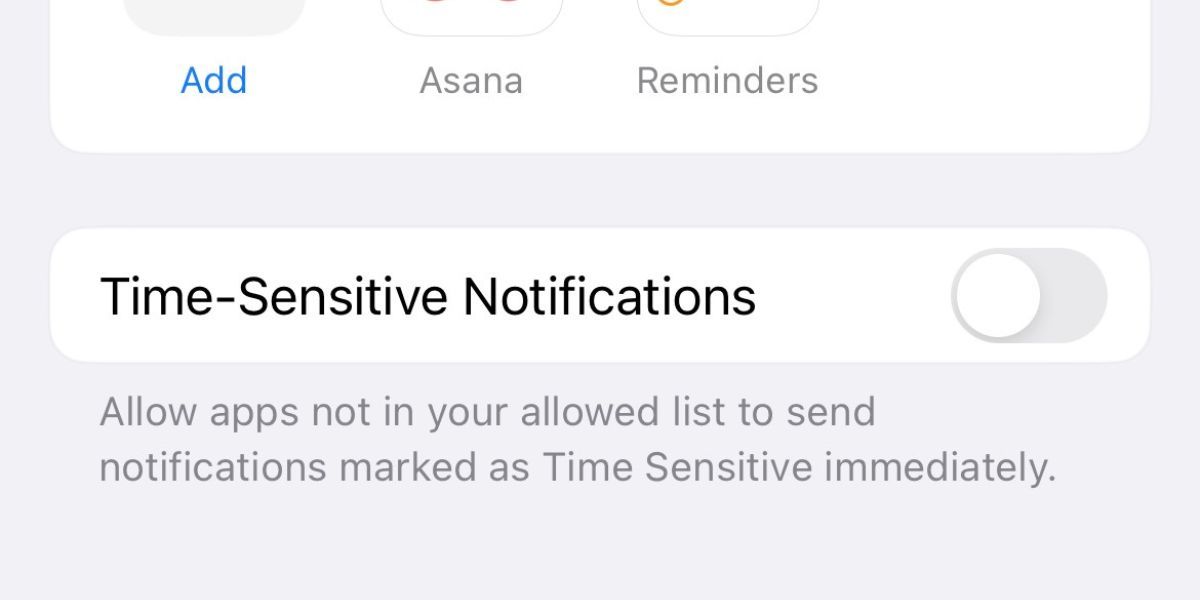
از طرف دیگر، اگر اعلانهای برنامه خاصی را در صفحه قفل خود مشاهده کردید، میتوانید روی خاموش کردن آن ضربه بزنید.
4. تنظیمات تماس های ورودی را تغییر دهید
هنگامی که برای اولین بار حالت Do Not Disturb را در آیفون خود فعال می کنید، Favorites معمولا تنظیمات پیش فرض برای تماس های ورودی مجاز است. اگر قبلاً تعداد زیادی از اعضای خانواده و دوستان خود را به لیست علاقه مندی های خود اضافه کرده اید، ممکن است به همین دلیل باشد که حتی پس از فعال کردن مزاحم نشوید به دریافت تماس ادامه می دهید.
برای تغییر این مورد، به Settings > Focus > Do Not Disturb > People بروید. اکنون روی Allow Calls From ضربه بزنید و گزینه دلخواه خود را انتخاب کنید. اگر می خواهید فقط به افراد خاصی اجازه دهید در حالت مزاحم نشوید با شما تماس بگیرند، فقط افراد مجاز را انتخاب کنید و روی دکمه افزودن در بالا ضربه بزنید تا مخاطبین خود را انتخاب کنید.
5. به تماس های مکرر اجازه ندهید
اگر فردی بیش از یک بار در یک بازه زمانی سه دقیقهای با شما تماس بگیرد، «مزاحم نشوید» به تماس او اجازه میدهد بدون در نظر گرفتن تنظیمات برگزیده تماس ورودی که قبلاً نشان دادهاید. این ویژگی تضمین می کند که افراد می توانند در مواقع اضطراری با شما تماس بگیرند.
اما اگر افرادی هستند که در لحظهای که شما را بلند نمیکنید، بیخبر با شما تماس میگیرند و این ویژگی بیشتر از راحتی به شما مشکلاتی میدهد، میتوانید آن را غیرفعال کنید. همانطور که در راه حل قبلی ذکر شد، به تنظیمات افراد در Do Not Disturb بروید. سپس، Allow Repeated Calls را خاموش کنید.
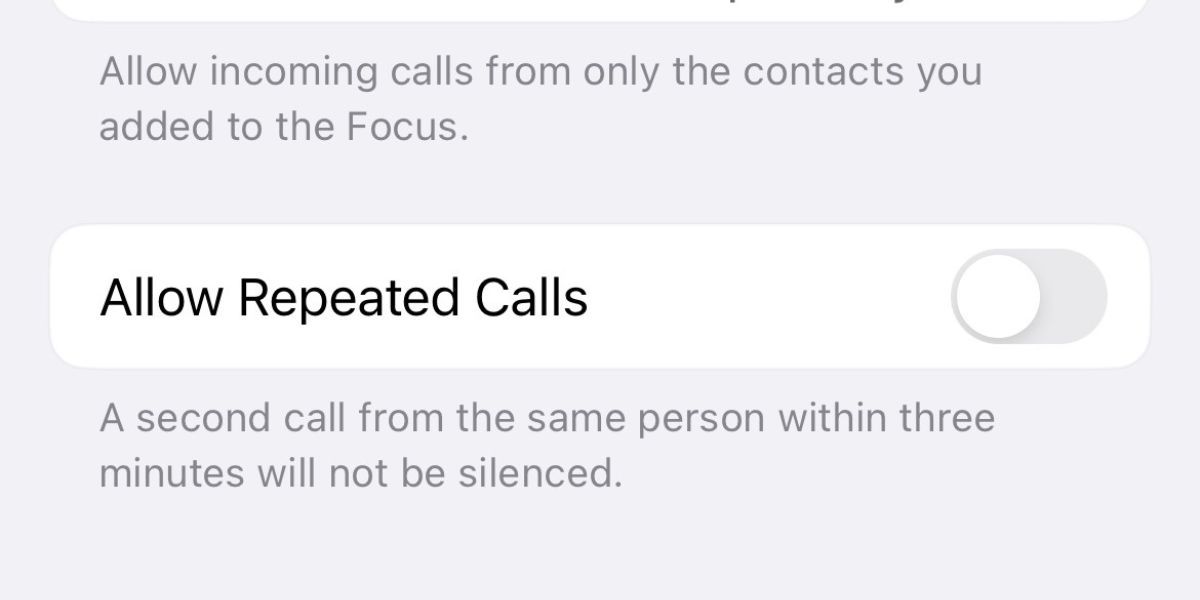
6. وضعیت فوکوس خود را خاموش یا پنهان کنید
وقتی «مزاحم نشوید» را روشن میکنید، میتوانید وضعیت فوکوس خود را نیز به اشتراک بگذارید تا به مخاطبین خود اطلاع دهید که موقتاً در دسترس نیستید. در حالی که این یک ویژگی متفکرانه است که به شما کمک می کند به دیگران اطلاع دهید، اما یک نقطه ضعف آن گزینه Notify Anyway است که به افراد امکان می دهد حالت Do Not Disturb شما را لغو کنند و با شما تماس بگیرند.
برای توقف دریافت پیامک و تماس به این روش، میتوانید وضعیت فوکوس خود را خاموش کنید یا وضعیت فوکوس خود را از برخی از مخاطبین آیفون پنهان کنید.
7. برنامه مزاحم نشوید را مرور کنید
فرض کنید هر روز شیفت صبح کار میکردید و برنامه «مزاحم نشوید» را مطابق تنظیم کرده بودید. اگر ناگهان به شیفت بعدازظهر تغییر دهید، ممکن است احساس کنید در طول ساعات کاری جدید، پیامها و تماسهای ناخواستهای را در آیفون خود دریافت میکنید.
با این حال، این صرفاً به دلیل برنامه قدیمی «مزاحم نشوید» است که طبق تنظیمات اصلی شما، بهطور خودکار در عصر خاموش میشود. بنابراین، اگر تغییری در روال شما ایجاد شد، به یاد داشته باشید که برنامه مزاحم نشوید را بررسی و تنظیم کنید تا متناسب با آن باشد.
به تنظیمات «مزاحم نشوید» بروید و برای ویرایش آن، روی برنامه زمانی موجود خود ضربه بزنید. همچنین میتوانید روی Add Schedule ضربه بزنید تا زمان جدیدی را برای روشن کردن Do Not Disturb تنظیم کنید.
8. آیفون خود را ریستارت کنید و iOS را به روز کنید
اگر تمام مراحل بالا را طی کرده اید و حالت Do Not Disturb آیفون شما همچنان فعال است، سعی کنید آیفون خود را مجددا راه اندازی کنید تا ببینید آیا مشکل حل می شود یا خیر. اشکالات نرمافزاری گاهی اوقات میتواند مانع از عملکرد ویژگیهایی مانند Do Not Disturb شود که میتوانید با یک راهاندازی مجدد ساده آن را برطرف کنید.
و اگر این کار را نکرده اید، آیفون خود را نیز به آخرین iOS آپدیت کنید. بهروزرسانیهای اپل اغلب با رفع اشکال و وصلههایی برای مشکلات مربوط به عملکرد ارائه میشوند.
دیگر هیچ اختلالی در حالت مزاحم نشوید
هدف حالت Do Not Disturb این است که به شما کمک کند روی کار خود تمرکز کنید یا در صورت نیاز استراحت کنید و دوباره شارژ کنید و در عین حال اطمینان حاصل کنید که هنوز از موارد مهمی که نیاز به توجه فوری شما دارد آگاه هستید.
اپل گزینه های سفارشی سازی زیادی را در حالت مزاحم نشوید ارائه می دهد. اما بسیاری از افراد از تنظیمات پیشفرض در Do Not Disturb استفاده میکنند، به همین دلیل است که پیامها و تماسهای تلفنی ناخواسته را در یک زمان خاص دریافت میکنند. هنگامی که لیست بالا را با دقت مرور کردید، حالت Do Not Disturb را برای تناسب با روال روزانه خود پیدا خواهید کرد.
-1.jpg)